打印机网络共享驱动自动加载问题解决方案
时间:2025-06-03 15:42:21 166浏览 收藏
当尝试添加网络共享的打印机时,如果系统提示驱动程序不正确且无法自动加载,通常是由于共享打印机的计算机与添加打印机的计算机操作系统类型不匹配所致。本文介绍了两种解决方案:第一种是手动安装适配对应系统的驱动程序,适用于小规模环境;第二种是在共享打印机的服务端加载不同系统所需的驱动程序,适用于大规模环境,如公司。这样,无论客户端的操作系统是32位还是64位,都能顺利使用共享打印机。
当尝试添加网络共享的打印机时,如果系统提示驱动程序不正确,并且无法自动加载驱动程序,这通常是由于提供共享打印机的计算机与添加网络打印机的计算机操作系统类型不匹配(如一台为32位,另一台为64位)所引起的。
以下是解决方案:
方法一:
点击“确定”按钮后,利用打印机驱动光盘(或相关文件)手动安装适配对应系统的驱动程序。需要注意的是,这种方法要求在每种不同操作系统的机器上分别安装驱动程序,因此在公司等拥有大量电脑的环境中可能会增加工作负担。
方法二:
在提供共享打印机的计算机(即服务端)上,将不同类型的系统所需驱动程序全部加载。
- 例如,以64位系统作为服务端为例,打开打印机属性中的共享设置界面,选择“其他驱动程序”选项;
在弹出的窗口中勾选需要添加的驱动程序类型,然后点击“确定”按钮;
接下来,浏览并找到驱动程序所在的路径,安装相应的驱动程序。
上述步骤完成后,无论客户端的操作系统是32位还是64位,都能顺利使用该共享打印机,无需再单独为每台电脑安装驱动。
以上便是关于如何解决“添加网络共享打印机时驱动程序不正确且无法自动加载”的问题的方法,希望能为大家提供帮助。


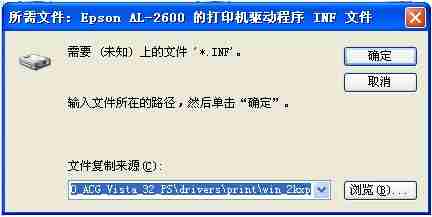
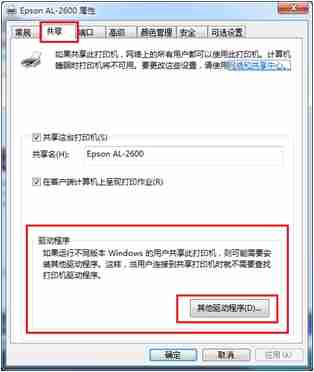
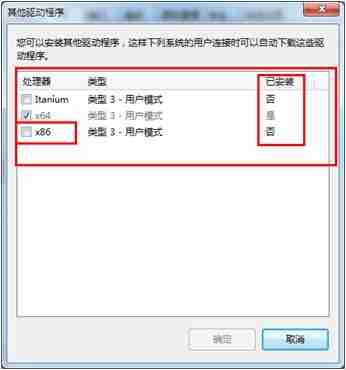

以上就是《打印机网络共享驱动自动加载问题解决方案》的详细内容,更多关于的资料请关注golang学习网公众号!
相关阅读
更多>
-
501 收藏
-
501 收藏
-
501 收藏
-
501 收藏
-
501 收藏
最新阅读
更多>
-
414 收藏
-
219 收藏
-
111 收藏
-
130 收藏
-
491 收藏
-
320 收藏
-
403 收藏
-
461 收藏
-
265 收藏
-
210 收藏
-
182 收藏
-
465 收藏
课程推荐
更多>
-

- 前端进阶之JavaScript设计模式
- 设计模式是开发人员在软件开发过程中面临一般问题时的解决方案,代表了最佳的实践。本课程的主打内容包括JS常见设计模式以及具体应用场景,打造一站式知识长龙服务,适合有JS基础的同学学习。
- 立即学习 543次学习
-

- GO语言核心编程课程
- 本课程采用真实案例,全面具体可落地,从理论到实践,一步一步将GO核心编程技术、编程思想、底层实现融会贯通,使学习者贴近时代脉搏,做IT互联网时代的弄潮儿。
- 立即学习 516次学习
-

- 简单聊聊mysql8与网络通信
- 如有问题加微信:Le-studyg;在课程中,我们将首先介绍MySQL8的新特性,包括性能优化、安全增强、新数据类型等,帮助学生快速熟悉MySQL8的最新功能。接着,我们将深入解析MySQL的网络通信机制,包括协议、连接管理、数据传输等,让
- 立即学习 500次学习
-

- JavaScript正则表达式基础与实战
- 在任何一门编程语言中,正则表达式,都是一项重要的知识,它提供了高效的字符串匹配与捕获机制,可以极大的简化程序设计。
- 立即学习 487次学习
-

- 从零制作响应式网站—Grid布局
- 本系列教程将展示从零制作一个假想的网络科技公司官网,分为导航,轮播,关于我们,成功案例,服务流程,团队介绍,数据部分,公司动态,底部信息等内容区块。网站整体采用CSSGrid布局,支持响应式,有流畅过渡和展现动画。
- 立即学习 485次学习
